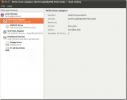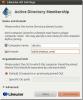Kako ponastaviti pozabljeno geslo na Linuxu
Pozabiti geslo na uporabniški račun vašega računalnika Linux lahko resno moti. Zaklene vas in prepreči dostop do česar koli. Ne skrbi! V nasprotju s splošnim prepričanjem vam ni treba popolnoma znova namestiti sistema in začeti vsega znova. V Linuxu lahko ponastavite pozabljeno geslo in geslo spremenite v uporabniško ime.
Root geslo

Če želite pozabiti geslo, uporabnika v sistemu Linux, je uporaba računa Root. Ker ima Root popoln nadzor nad sistemom, je mogoče z njim prisilno ponastaviti pozabljeno geslo v Linuxu. Uporaba Root-a za ponastavitev gesla je mogoče brez nove programske opreme, živih diskov itd.
Če želite začeti postopek, naložite sistem Linux tako, kot bi ga običajno, in ga pustite, da se naloži na prijavni zaslon. Ne prijavite se! Namesto tega pritisnite Ctrl + Alt + F2, da odprete okno TTY. Ta okna TTY so zasilne lupine, do katerih imajo uporabniki dostop ne glede na prijavo.
V oknu TTY se prikaže poziv s uporabniškim imenom. V uporabniško režo vnesite »root« in nato korensko geslo.
Opomba: če uporabljate Ubuntu, Linux Mint ali drugo distribucijo Linuxa, ki je onemogočena su in korenski račun, ta metoda ne bo delovala. Preizkusite metodo chroot.
Če je korensko geslo pravilno, vas bo v okno TTY prijavilo kot nadpovprečno uporabnik, s popolno močjo sistema Linux. V tem trenutku boste lahko ponastavili geslo uporabnika:
uporabniško ime passwd
Teče passwd vas prosi, da vnesete "novo geslo UNIX". To storite in tokrat si poskusite zapomniti geslo!
Zdaj, ko je geslo vašega uporabnika ponastavljeno, je varno znova uporabiti uporabniški račun. Z ukazom za zagon zaženite računalnik in se vrnite na prijavni zaslon.
ponovno zagnati
Po ponovnem zagonu bi se morali prijaviti.
Chroot
V nekaterih distribucijah Linux metoda Root za ponastavitev gesla ne bo delovala. To je posledica dejstva, da nekateri sistemi onemogočijo možnost prijave kot suin namesto tega uporabite sudo privilegije za vse. Po eni strani je to vrhunska varnost, a v ščepcu boste zamudili koristne trike.
Kot rezultat, je bolj zapleteno ponastaviti pozabljeno na Linux. Prvi korak je prenos najnovejše različice Ubuntuja za ustvarjanje diska v živo.
Po prenosu Ubuntuja prenesite Orodje za drobljenje in ga uporabite za izdelavo Ubuntu diska v živo. Ko je živi disk pripravljen, priključite USB-pogon, znova zaženite računalnik in se zaženite z njega.
Ko se Ubuntu naloži, kliknite »poskusi Ubuntu«.
Nastavite Chroot
Pred ponastavitvijo gesla bomo morali nastaviti Chroot. Chroot bo Ubuntu omogočil neposredno interakcijo z operacijskim sistemom Linux na trdem disku s korenskim dostopom.
Odprite terminal in ustvarite novo mapo v /mnt. Bodite prepričani, da označite ime mape v vašem operacijskem sistemu. V tem primeru bomo uporabljali OpenSUSE LEAP.

sudo -s mkdir -p / mnt / opensuse-preskok /
Nato zaženite lsblk ukaz za določitev, kaj je nalepka pogona. V tem primeru je trdi disk /dev/sda, in particija OpenSUSE LEAP, ki jo moramo montirati, je /dev/sda1. Vaše se lahko razlikujejo.
Namestite particijo namestitvenega sistema Linux na novo mapo v /mnt. Bodite prepričani, da spremenite sklice na "opensuse-preskok" na ime vaše OS v /mnt.
mount / dev / sda1 / mnt / opensuse-preskok /
Ko je nameščena sistemska particija, je čas, da na trdi disk povežete izvajane storitve Ubuntu z operacijskim sistemom Linux.
mount -t proc proc / mnt / opensuse-preskok / proc mount -t sysfs sys / mnt / opensuse-preskok / sys mount -o bind / dev / mnt / opensuse-leap / dev
cp -L /etc/resolv.conf /mnt/opensuse-leap/etc/resolv.conf
Z nastavitvijo Chroota je čas, da do nje dostopate. V terminalu namestite svoj operacijski sistem preko Ubuntu diska v živo z:
chroot / mnt / opensuse-preskok / bin / bash
Preverite, ali ste res v Chrootu z zagonom Neofetch ali Screenfetch za prikaz informacij o sistemu.

Končno ponastavite geslo uporabnika z:
uporabniško ime passwd
Ko končate, vnesite izhod nekajkrat zapreti sejo Chroot. Od tam pa uporabite umount ukaz za odklop sistemske particije z živega diska.
sudo umount / dev / sda1
Zgornji ukaz bi moral izklopiti vse. Če ne, razmislite o uporabi možnosti "sila".
sudo umount / dev / sda1 -l
Zdaj ko je sistemski pogon pravilno odklopljen, je varno izstopiti iz diska v živo. Kliknite meni v zgornjem desnem kotu notranjega diska Ubuntu, nato izberite »reboot«.
Odstranite USB ključek Ubuntu in pustite, da se vaš osebni računalnik znova zažene. Ko se znova zažene, bo vaše geslo ponastavljeno!
Iskanje
Zadnje Objave
F-Spot vs. gThumb Photo Manager in pregledovalnik za Linux
F-Spot Photo Manager in gThumb so aplikacije za upravljanje slik, k...
Upravljanje nosilcev trdega diska in zunanjega pogona v Ubuntu Linuxu
Gnome Disk Utility je aplikacija, ki uporabnikom omogoča upravljanj...
Dodajte uporabnike Linuxa in Mac OS v Active Directory Windows Server
Nekatere pisarne in izobraževalne ustanove imajo v istih prostorih ...